Win7一个或多个音频服务未运行?Win7音频服务未运行的解决方法
日期:2024-10-13 / 人气: / 来源:www.rbntl.com
近期有Win7用户的电脑出现提示:一个或多个音频服务未运行。之后电脑无论扬声器和音响,都没有任何声音传出,为此十分困扰,不知应该如何解决,针对这一情况,下面小编带来了两种解决方法, 希望可以帮到你!
方法一:
1、右键桌面的计算机,在弹出的菜单中选择管理。
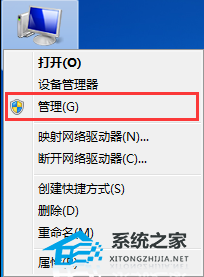
2、在弹出的计算机管理界面,在左侧点击服务和管理,接着打开服务。
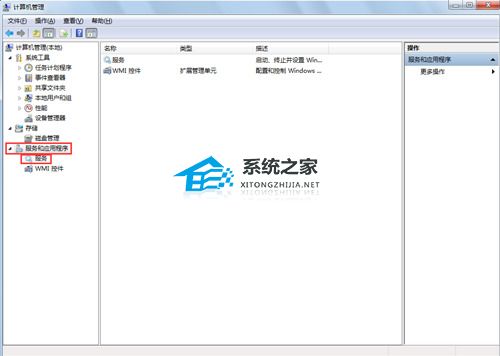
3、在服务的页面中按“W键”,找到“Windows Audio”,重新启动。

4、右键“Windows Audio”,选择重新启动。这样音频服务就会重新运行。


方法二:
1、右键点击我的电脑在下拉菜单中找到设备管理器选项,打开进入设备管理器界面。
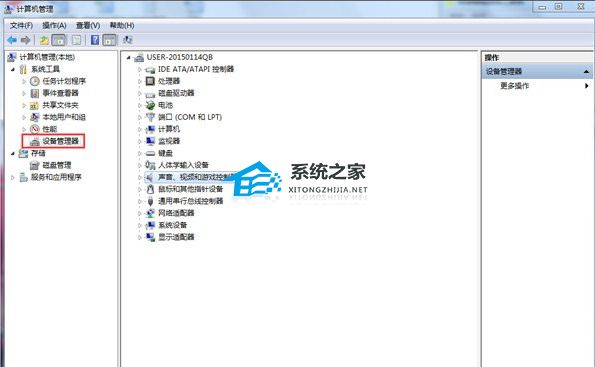
2、然后在下方的声音,视频和游戏控制器选项打开,查看我们的声音驱动是否安装成功。
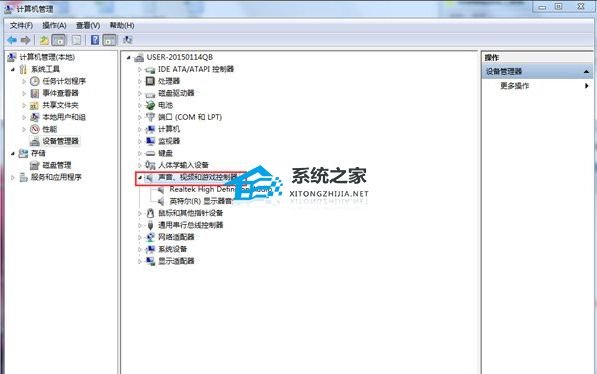
3、右键点击声音驱动选项,在菜单中选择更新驱动,然后自行搜索重新安装下驱动(找到我们以前备份的驱动文件夹进行添加)。
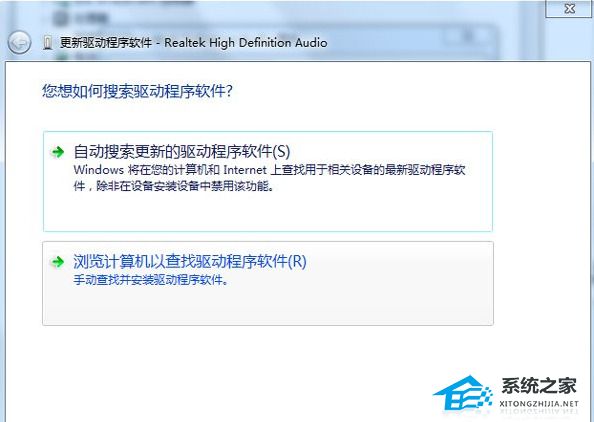
以上就是本网小编为你带来的关于“Win7一个或多个音频服务未运行?”的全部内容了,希望可以解决你的问题,感谢您的阅读,更多精彩内容请关注本网。
作者:
推荐内容 Recommended
- 电脑系统应该如何重装?重装Win110-13
- Win7玩游戏提示Microsoft Visual C ++ Ru10-13
- Win11安装包在哪个位置10-13
- 电脑开机显示“正在准备Windows请不10-13
- Win11文件系统错误提示错误代码1010-13
- Win11 Canary渠道怎么转为Win11正式版10-13
相关内容 Related
- Win7系统怎样设置打印机共享?Win10-13
- Win11如何关闭onedrive-Win11关闭onedri10-13
- 戴尔灵越3511笔记本重装系统Win10教10-13
- 惠普暗影精灵5一键重装Win10系统教10-13
- 装系统不用u盘可以吗?不用U盘要如10-13
- 电脑启动失败显示“start pxe over i10-13



